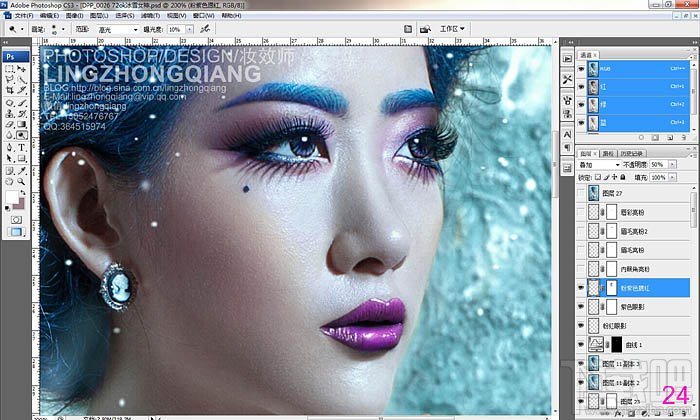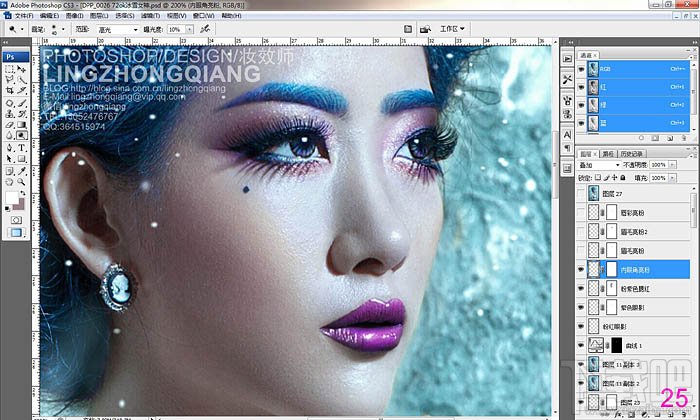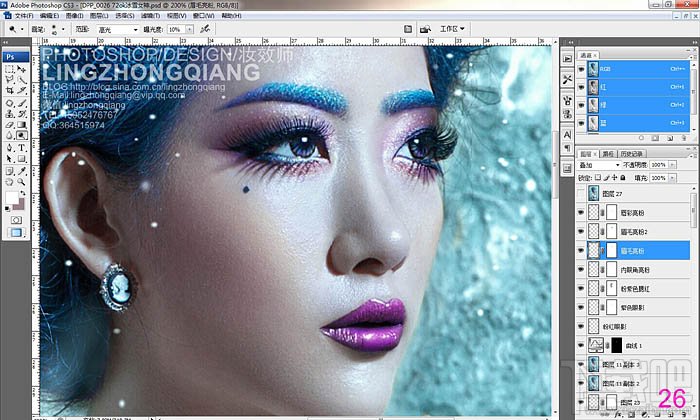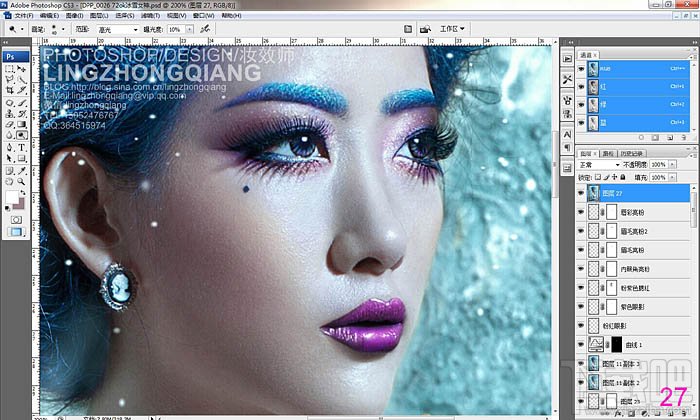如何用Photoshop CC打造完美的冬季冷色彩妆人像
2014-09-17 17:48作者:下载吧
如何用Photoshop CC打造完美的冬季冷色彩妆人像?在美化人像的时候需要非常细心,同时基础也必须非常扎实,这样才能每一个细节都处理得非常到位,如肤色质感、整体明暗、背景及装饰等。
原图


我们聊的是基本修调皮肤之后的事情。
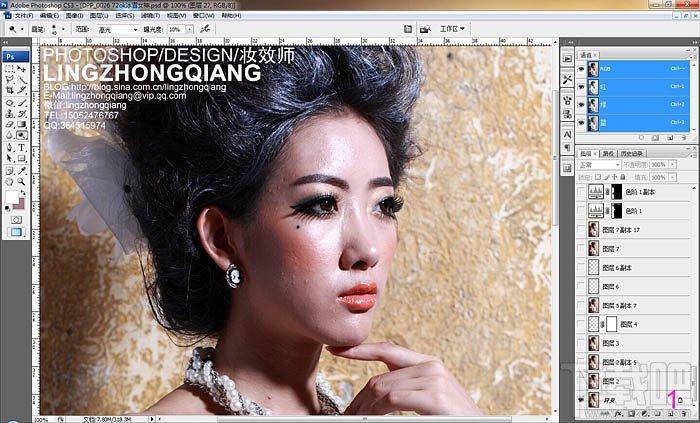
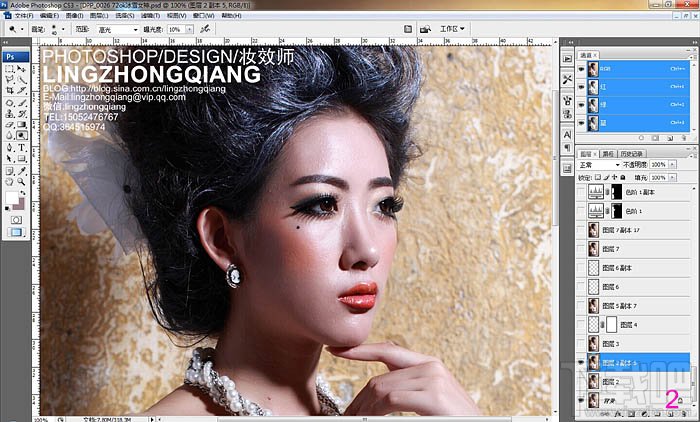
睫毛处理:下睫毛所形成的影子是个关键,左右眼下睫毛受光量不一致,在此我特意处理了左眼影子的深浅度,使它更浓厚些。右边最靠外的那根所形成的影子太厚重,需要我们轻微过渡减淡些。
眼妆处理:再此我采用了渐层画法,没有用倒勾画法,如果有一直关注我之前作品的朋友可看出之前去《妆效大片是怎么练成的》片中的女性是名外模,眼窗的骨骼是凹陷比较明显的,而东方女性的骨骼差异很大,加上此片中的女模当天眼部还有些肿胀。所以我建意不要勉强顺着它的特质去打造。
在此给她二次化妆,手法与原理是与拍照之前化妆是同理的。从睫毛根部往上一层一层的上眼影,由深至浅的过渡。同时微微往太阳穴拉伸拓散消失。你问我用什么工具?随便你个人习惯,只要注意到,色彩与明暗,层次问题就行,还有减轻眼肿问题。
眼球处理:瞳孔过于暗沉无光显得无神,所以我们随着瞳孔形状提亮它的圆弧度(模枋下方打了反光板之类的效果)眉毛处理:以“标准眉”为参考展开修调,标准如下:眉头:要求圆润,宽而疏。
眉腰:密而浓,上虚下实。眉底线:要求整齐干净。 眉峰:要求自然柔和,无菱角,位于眉头与眉尾之间的三分之二处。眉尾:细而淡。
嘴唇处理:可以在“标准唇”的基础下修调,上下唇比例为:1:1.2 或 1:1.5 (往下看会有如何克画立体唇)再用明暗关系过渡,使唇看起来舒适合谐。
发后头饰:随着光向明暗克画出层次感。
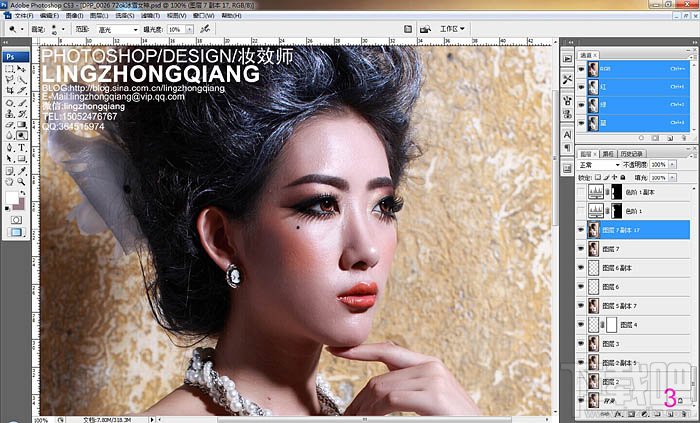
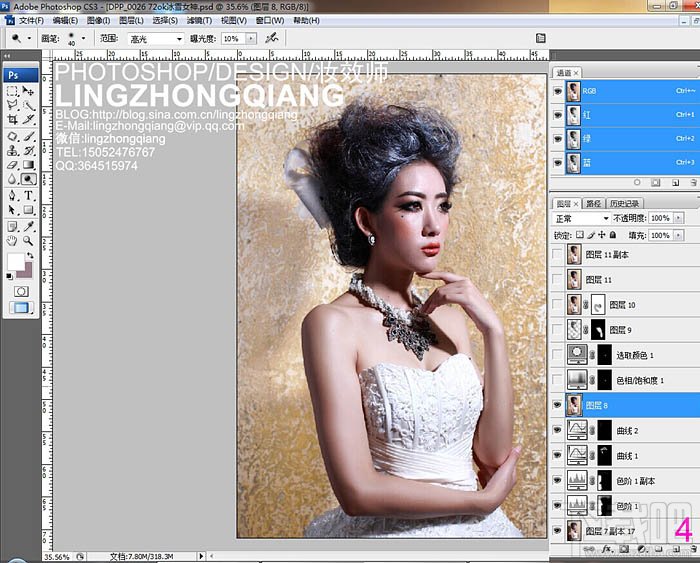

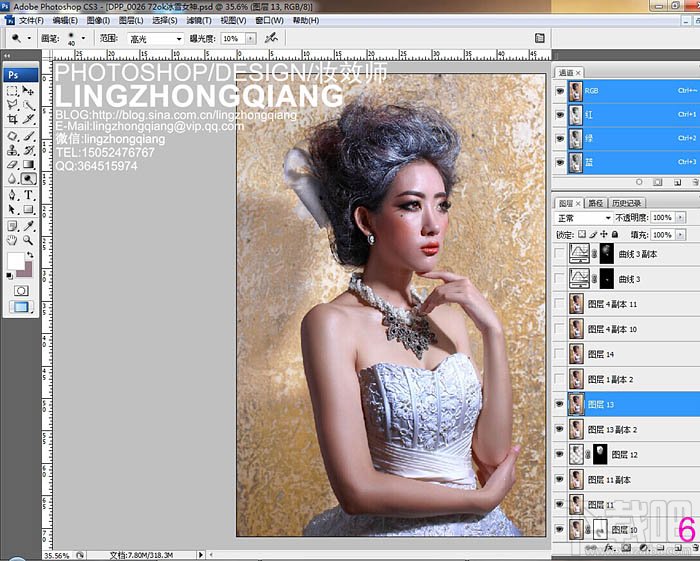
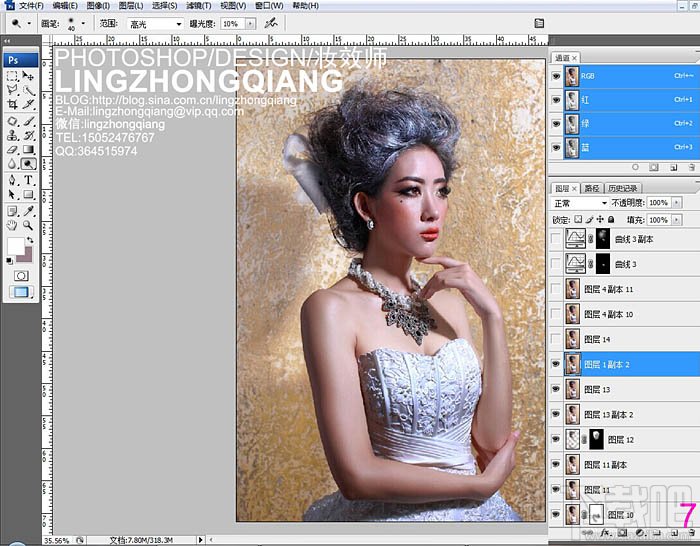
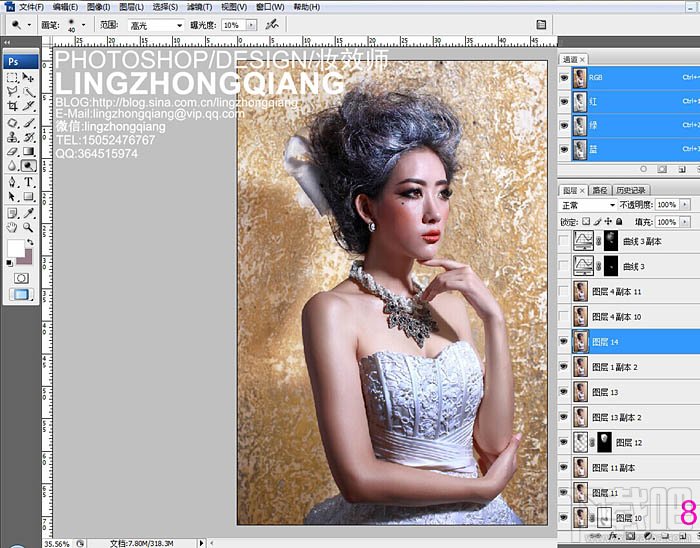

修调到这里,如果这是一张艺人照片,大家知道艺人形象的识别度很重要,要让大众一眼就认得出来,所以妆面与后期修图都不能与本人落差太大。基本就这样完成七七八八了,但如果是广告电影宣传类海报类的,对于吸引度上来说又是远远不足的,那么需要我们用创意地升华此图。
让我们停下修调,点燃一根香烟细细的构思一下,启动大脑飞跃模式。哎呀,粗糙的墙壁,又黄,又旧,黑色沉重的造型,妆容又是中规中矩,并无亮点,摄影用光想法又无出奇之术。
怎么办,后期要怎么办才能让这幅影像附于灵魂,吸引别人,打动观者。狂抽烟中观察中...看到瓢染了白色的头发,身穿的白纱中,隐约到了有蓝色调子在其中,于是我大胆调色。
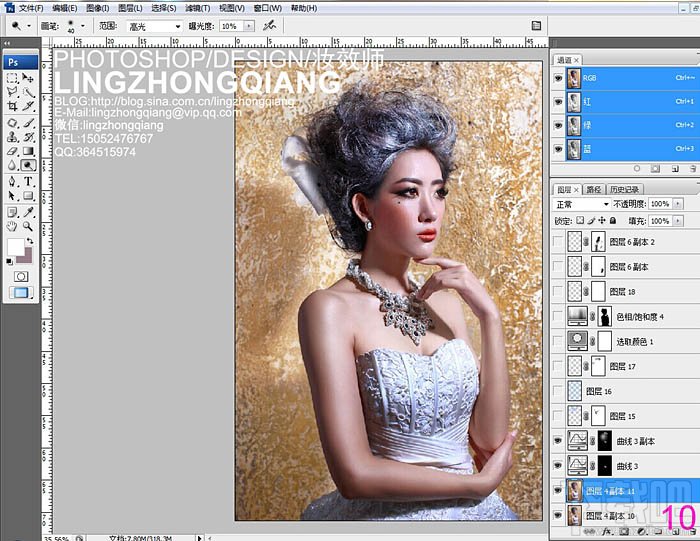
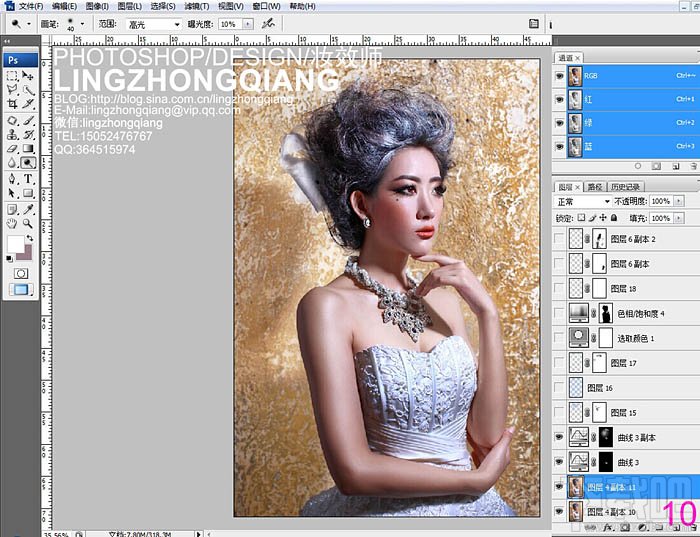
然后选择蓝色对头部造型及眉毛进行渲染,此时头发与眉毛的层次得到过渡,背景也同样没有那么沉重。
最最重要的是:这墙壁效果让我想起曾经看过国外电影,电影中那位生活在冰雪王国中的女皇,于是就百度搜寻当年的记忆,最始终没能找到,但过程发现了《冰雪奇缘》《白发魔女》之类的提材,这样一来我们有了清晰的方向:一切围绕冰雪女皇主题来创作。

从摄影角度出发:为下一步加飘动的大雪花作伏笔,好让镜头透视中体现:前后虚实、大小、明暗、之意。



同时需要提亮眉腰上方,上虚下实嘛,使眉腰有了立体感。
眼部睫毛:从15图中,由于位置的问题,我们看到右边外眼睑部份缺失了浓密的睫毛,那些我们就需要手动一笔一画的根据睫毛生长的方面,有粗,有细,有长,有短,画出来,我们要读懂前期人员的需求。(左眼很浓密所以不是化妆师的过失,同时也不是摄影师的过失,完全是视野遮挡形成的盲区罢了)
然后下眼睑内眼角处提亮,使眼睛明亮有神,接着是脸部之前受到少许雪花影响,我们再处理一下!同时注意皮肤色彩均匀的问题。
唇部凸出之处微微提亮,使唇层次更饱满立体。还有就是锐化一下,保证清晰度,影像的质量。
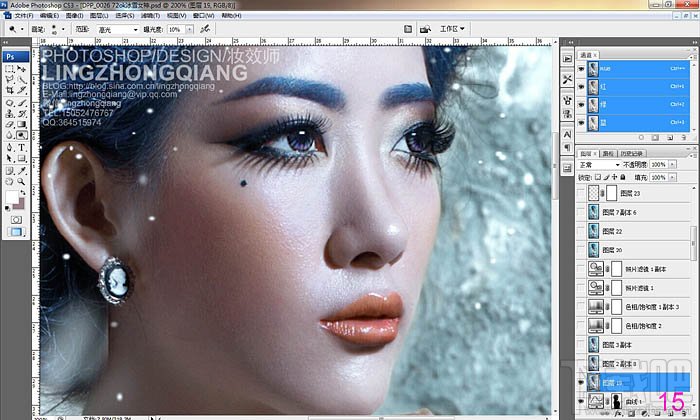
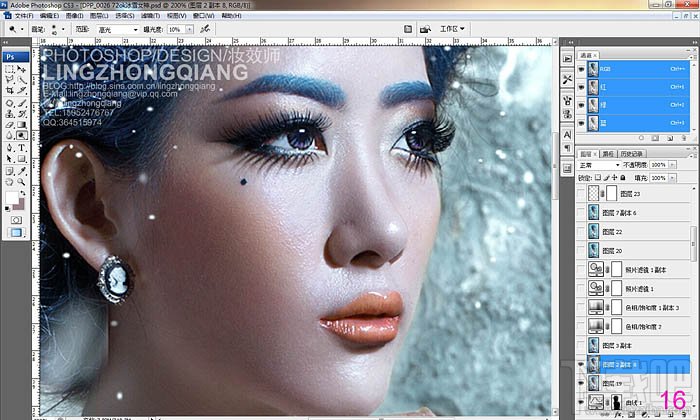
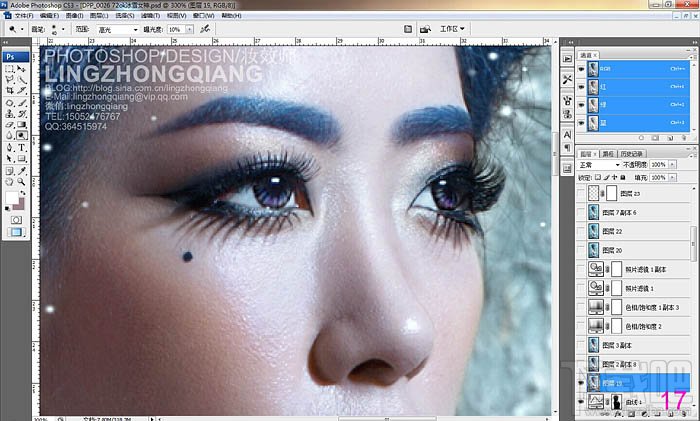
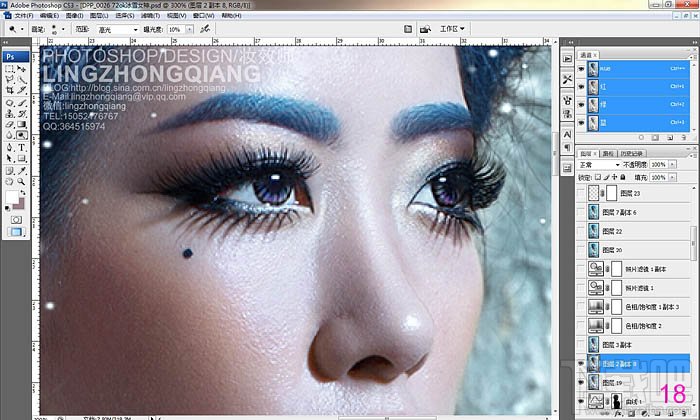


在妆容美学中,妆容是有主辅之分的,从21图中我们看到唇很漂亮,但太突出,色泽太艳,这不是我想表达的。
我们来看22图,我把唇色压低,眼影宣染上,眉毛再次修整,我想表现的是精致的眼妆,所以我不想嘴唇喧宾夺主。因为我个人觉得图中主人翁的眼睛更为传神(我应该视为重点打造)同时腮红的选择以及肤色的修饰当然要跟得上主点眼妆的节奏,于是我采用粉紫色的调子进行过渡,脸颊的过渡要自然真实,切记光方、光质、光比的结合把握。
我们可以从21图中看得出,之前光比反差较大,暗影有些过暗收缩,同时倒制“咬肌”失真不明显,需提亮。
下巴有一处较亮,倒制形状不美观,需压暗。 然而唇纹也需手动绘画上面,唇纹很美,很重要。
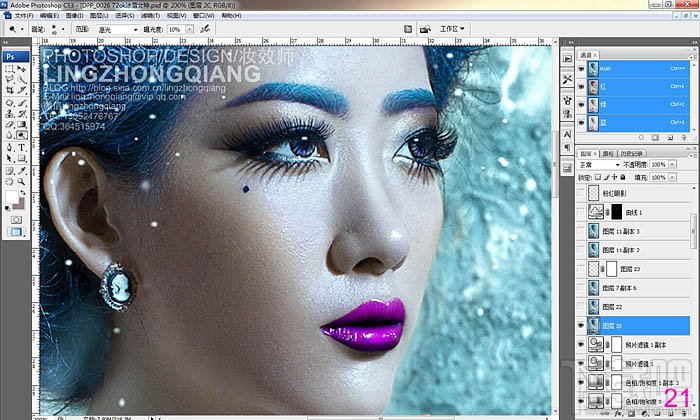
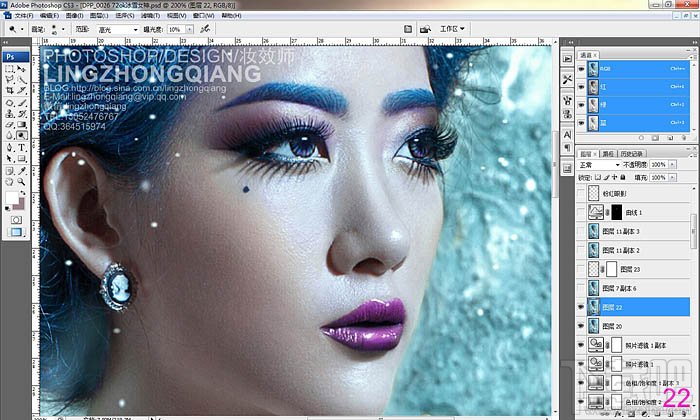
眼珠中的光斑,大小是否适中,是否有神,需控制。唇周边的唇线,过渡等,一定要细腻干净。等等...
还有鼻子的肌理过渡等等。
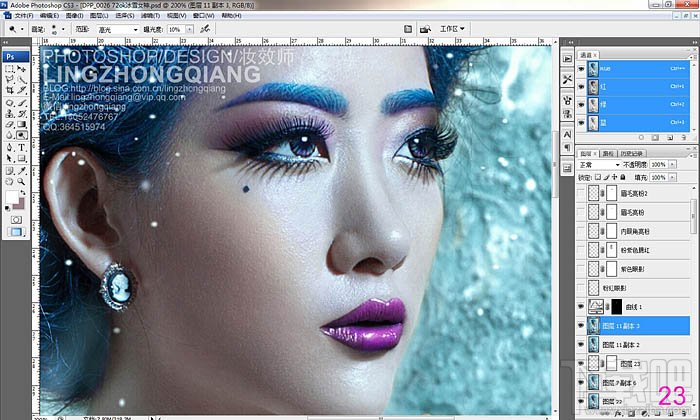
腮红是否OK,肤色是否过渡舒适,特别要注意太阳穴处,可以利用腮红扫几下来作过渡。